word如何做页码索引? Word文带有页码范围索引的实现方法
Word文档中怎样制作带有页码范围的索引?在Word文档中制作索引时,可以通过适当的设置,把索引页码变成带有范围的页码样式,这样就能看到所标记的条目出现在文档哪个范围的页面之中,下面我们就来看看详细的教程。

打开Word,建立空白文档。
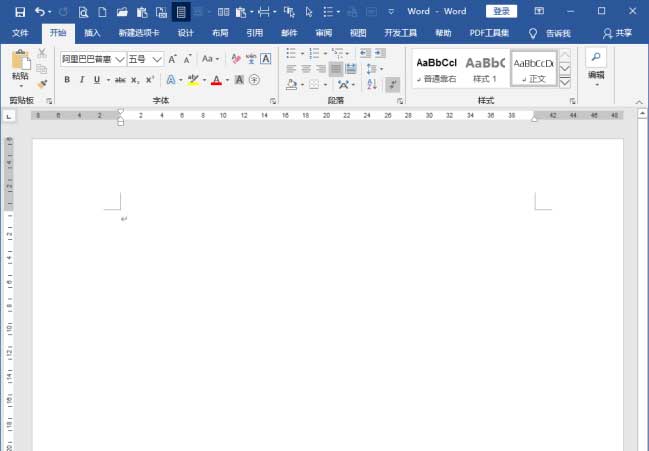
在文档中录入多段文字。
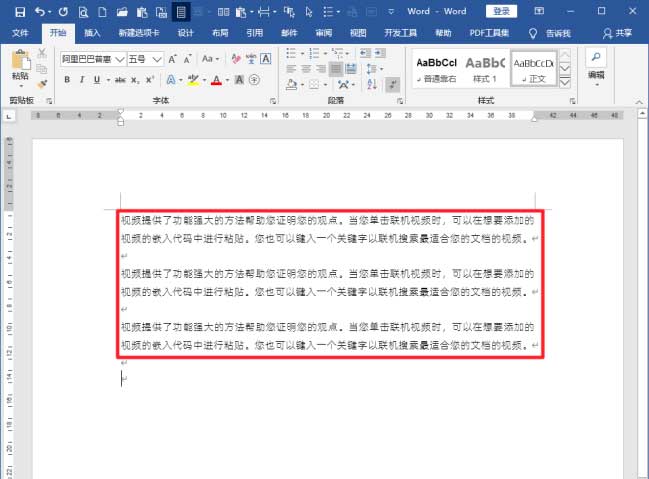
将光标置于段落与段落之间,插入【分页符】。
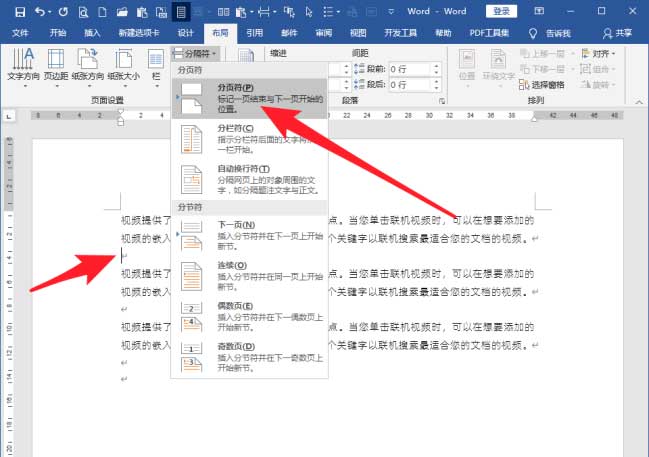
这样操作下来,文档变成了三页。
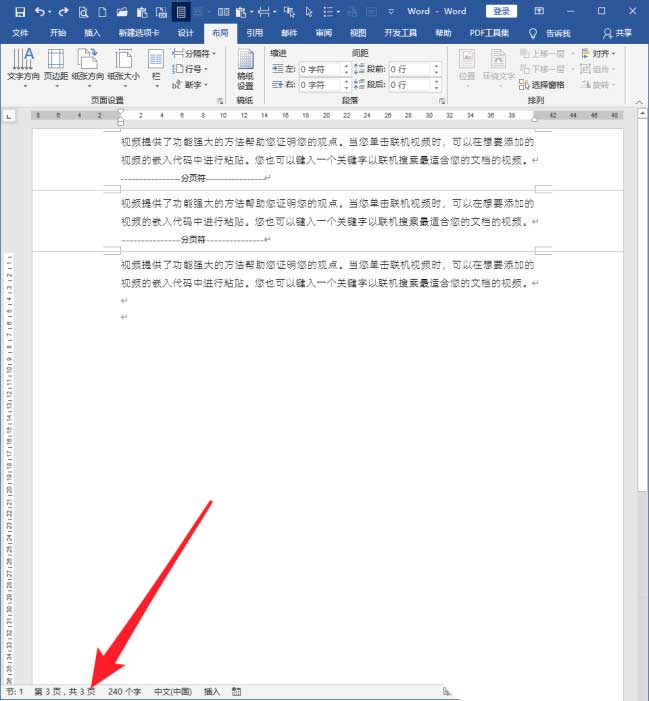
选中全部内容,点击插入【书签】。
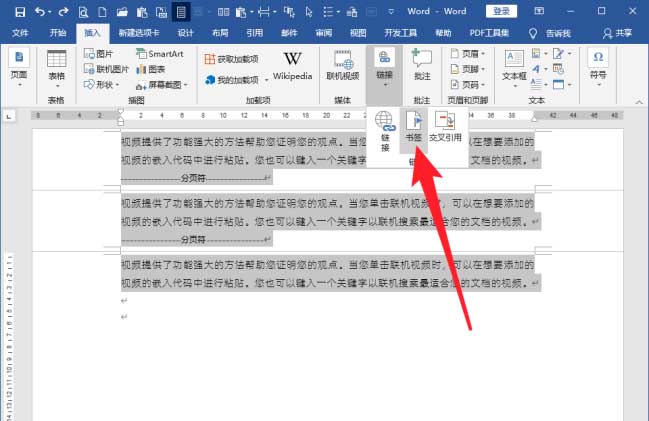
在打开的【书签】设置窗口中,输入书签名,点击【添加】。
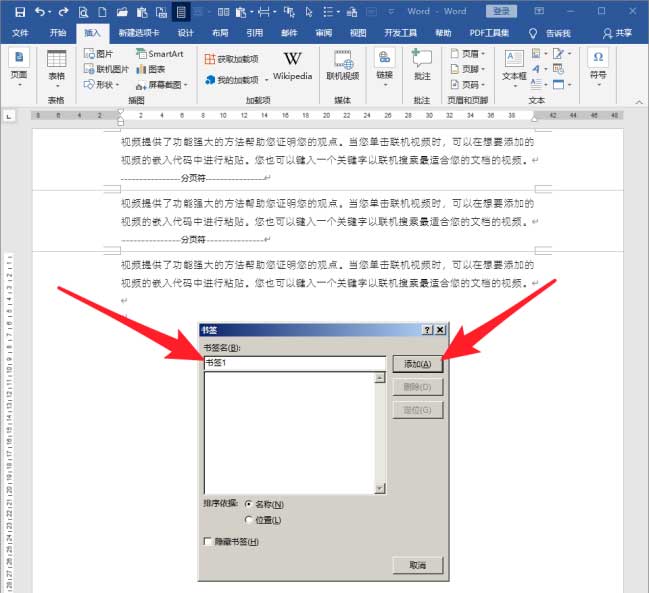
则书签建立成功,从文前与文后的书签标记可以看出。
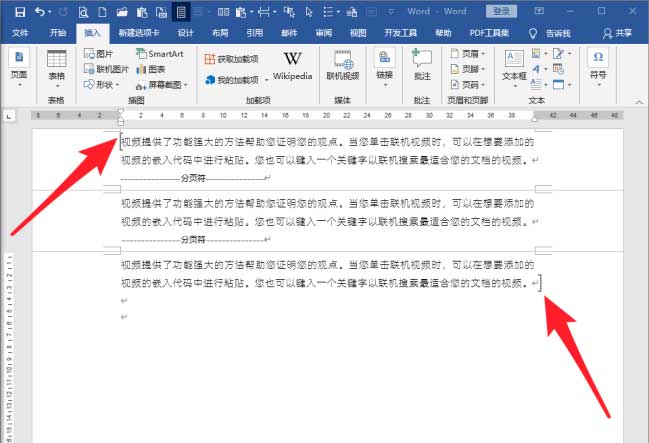
接着,选中待标记为条目的内容,点击【标记条目】。
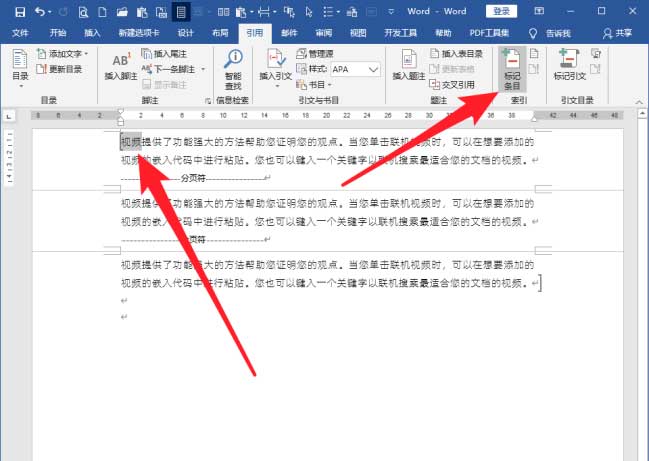
在接着打开的【标记索引项】设置窗口中,点选【页面范围】,选择【书签】中刚才建立的书签,点击【标记】。
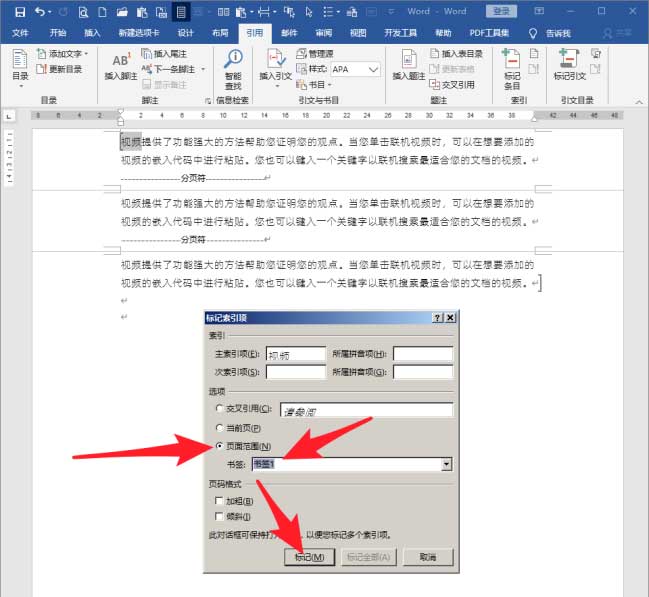
这样,标记的索引项中出现了【\r “书签”】这样的内容。
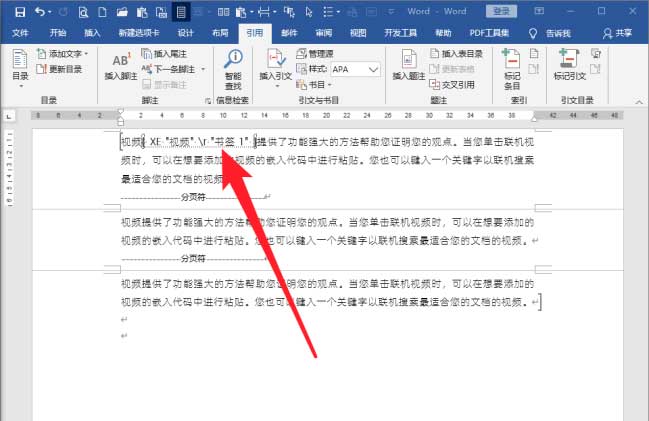
将光标置于新的段落,点击【插入索引】。
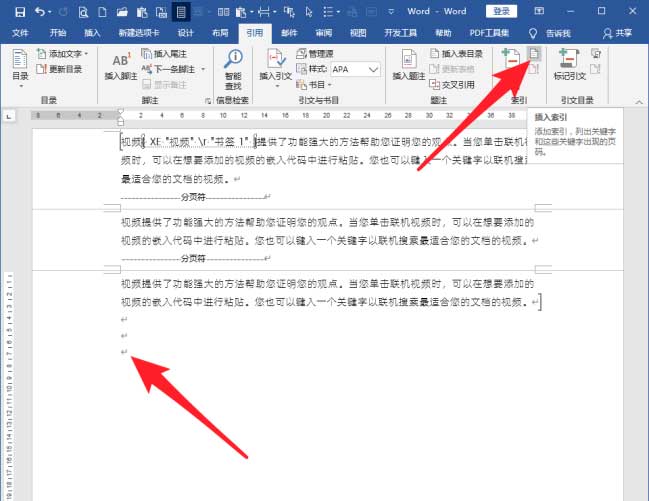
在打开的【索引】设置窗口中,设置好索引的格式,点击【确定】。
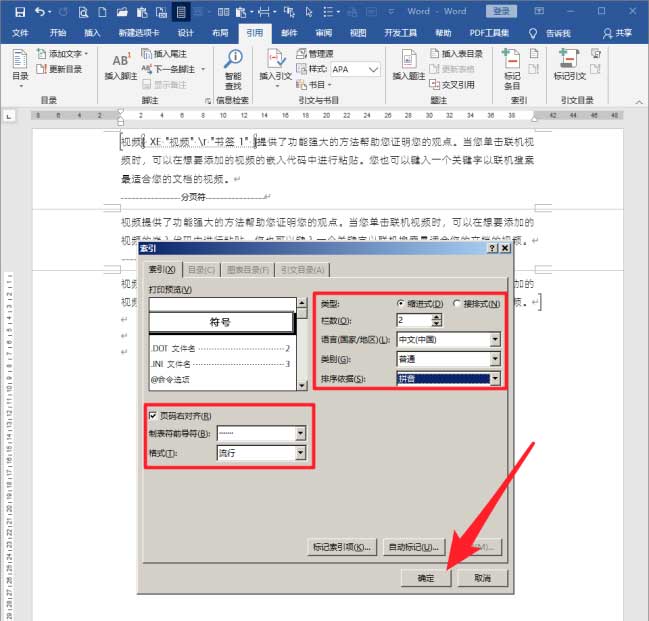
这样,就得到了索引,而且索引的页面是一个范围,从而实现了最终的效果。
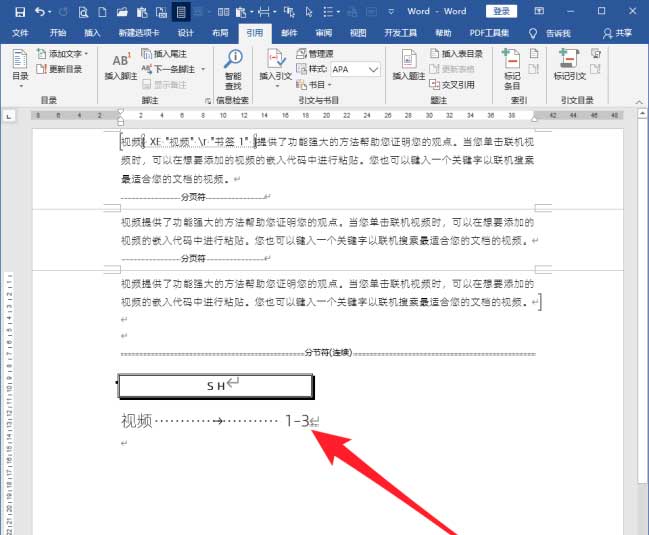
以上就是Word文档中制作带有页码范围的索引的技巧,希望大家喜欢,请继续关注脚本之家。
相关推荐:
Word 页码 索引版权声明
本文来自投稿,不代表本站立场,转载请注明出处。
